Deze pagina geeft informatie over de wederopbouw van een typische Windows XP-computer, met verwijzingen naar echt handig en lichtgewicht freeware.
Opnieuw opzetten van uw computer om zo vaak houdt het opstarten en afsluiten tijden laag en doekjes uit alle spyware, keyloggers en virussen die op de machine. Echter, dit mag je niet beschermen tegen rootkits. Afdrukken van deze pagina voordat je begint moet het proces zo pijnloos mogelijk.
Vereisten:
- Je hebt een goede kennis van computervaardigheden.
- Je hebt een back-up van al uw gegevens op uw computer.
- Je hebt een fatsoenlijke breedband internetverbinding.
- U bent niet geconfronteerd met een naderende deadline op uw taak.
Indien het antwoord op een van deze vragen "nee" is, is het heerszuchtige dat u niet door te gaan. Als het antwoord op al deze vragen "ja" is, gaat u op eigen risico.
Disclaimer:
- Dit is alleen te worden geprobeerd door mensen die een computer kunnen omgaan en bereid zijn om het verlies van hun gegevens uit een risicoanalyse. Als je bent helemaal ongemakkelijk met computers, zal een goed geïnformeerde vriend te helpen. Je bent zelf verantwoordelijk voor uw gegevens en hardware als je ervoor kiest om Volg deze stappen.
Voordat u begint:
- Indien mogelijk, een reserve-computer bij de hand. Het verdient de voorkeur als het is er een die is bewezen om verbinding met het internet met behulp van uw internet service. In het geval dat de machine die u wederopbouw kan geen verbinding maken met het internet omdat u een oude netwerkkaart hebt, is het goed om een alternatief kaart.
- Vergeet niet de belangrijke kardinale regel te volgen bij de wederopbouw van PC's. Het is essentieel om het besturingssysteem en de gegevens op aparte schijven te houden: op die manier, formatteren of opnieuw installeren van uw besturingssysteem doet draagt weinig risico van het nemen van uw gegevens neer met het. Ondanks je beste inspanningen om OS en data, scheiden tijdens het dagelijks gebruik, kan een paar bestanden zijn gleed in het station dat u op het punt om te slopen. Het is een goed idee om te zoeken naar hen voordat je begint. Sommige items te zoeken voordat je begint, zijn:
- Adresboeken:. Deze zijn voor Outlook, Outlook Express en Thunderbird.
- Alle Outlook PST-bestanden en Thunderbird gegevensbestanden (aka mail bestanden).
- Back-up van uw favoriete Firefox-extensies CLEO en FEBE. Back-up op verwisselbare media, niet de schijf die op het punt staat te worden gesloopt.
- Zoeken naar *. Doc, *. Xls, *. Pdf, *. Ppt, etc., in uw gebruikers mappen. Backup die je nodig hebt op verwisselbare media, niet de schijf die op het punt staat te worden gesloopt.
- Als u Microsoft Word-, back-up van uw custom.dic (woordenboek) en normal.dot (woord templates), vooral als u hebt aangepast woorden en stijlen. Gebruiken
- Als u andere Microsoft Office applicaties, back-up van hun sjablonen en (*. Pot, *. Xlt, enz.) die kan worden gevonden op.. \ \ Application Data \ Microsoft \ templates in Win XP gebruiken
- Maak aantekeningen op uw printers: Port configuraties, modelnummers en bestuurder locaties, zodat ze later toe te voegen is makkelijker
- Als je een zware gebruiker van Microsoft, kunt u overwegen de wizard Profiel (een deel van de Resource Kit) om de verhuizing van veel instellingen te automatiseren. Zoek informatie over dit op: http://office.microsoft.com/en-us/ork2003/HA011402851033.aspx
- Back-up van de ftp instellingen naar uw favoriete sites.
- Back-up van uw "favorieten" of andere internet snelkoppelingen, afhankelijk van uw browser de locatie zal variëren.
- Voor Internet Explorer zal dit onder: C: \ Documents and Settings \ <uw name=""> \ Favorieten
- Voor Firefox zal dit zijn: C: \ Documents and Settings \ <uw name=""> \ Application Data \ Mozilla \ Firefox
- Back-up van de Quicklaunch en Desktop mappen QuickLaunch>.
- Back-up van je fonts map (C: \ Windows \ Fonts) als u geen extra fonts hebt geïnstalleerd en zou graag in staat zijn om ze te gebruiken na het opnieuw installeren.
- Indien er geen significante wijzigingen in de hardware zijn, sparen C: \ Windows \ System32 \ Wpa.bak en wpa.dbl. Vervanging van deze na de installatie kon bespaart u hoeft te ramen reactiveren.
- Run C: \ Program Files \ Common Files \ Microsoft Shared \ MSInfo \ msinfo32.exe om systeeminformatie te krijgen. Sla de uitvoer naar een tekstbestand en print het uit (het is een groot bestand) of opslaan op het web, zodat u weet wat er op je systeem als je gaat op zoek naar chauffeurs.
- Bepaal uw netwerkadapter model en het archief van de nieuwste stuurprogramma's voor het. Als u geen verbinding met het internet na het opnieuw installeren, zal dit bespaart u allerlei pijn.
- Backup van alle user-certificaten en de favorieten in uw browser.
- Als u geen firewall-software al hebben, zorg ervoor dat je een programma downloaden voordat het opnieuw installeren
- Downloaden en opslaan op een verwisselbare media Keyfinder. Dit is een gratis hulpprogramma.
- Run Keyfinder.exe naar Product Keys te verkrijgen voor uw Microsoft-besturingssysteem en Microsoft Office voordat je weer op te bouwen als je deze nummers nodig als u niet de originele installatie-cd's hebben.
Stappen
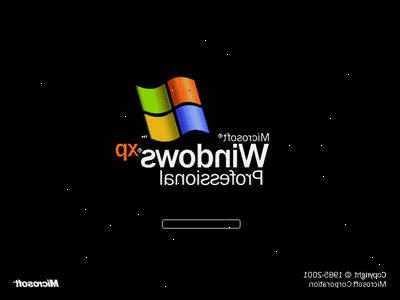
Windows opnieuw te installeren
- 1Herstart het systeem en verander de BIOS (meestal kunt u de bios gaan door op f7) te starten vanaf CDROM als het eerste opstartapparaat.
- 2Opnieuw op met de Windows XP-cd.
- 3Wis de partitie met het besturingssysteem om ervoor te zorgen dat alles wordt weggevaagd.
- 4Maak een partitie voor het besturingssysteem.
- 5Snel formatteren om het bestandssysteem te maken. Kies NTFS als bestandssysteem.
- 6Reboot. Weet optie om te booten vanaf CD niet kiezen.
- 7Stel de datum en tijd.
- 8Stel de werkgroep om thuis te zijn.
- 9Installeer ramen ($ $ $).
- 10Reboot. Nogmaals, kiezen niet te starten vanaf de cd.
- 11Verwijder de CD - Je moet nu in windows.
- 12Rename C: \ Windows \ System32 \ wpa.dbl naar C: \ Windows \ System32 \ wpa.dbl.old (zie vorige paragraaf voor de rationale - dit mag niet op u van toepassing).
- 13Kopieer het oude wpa dbl naar C: \ Windows \ System32 (zie vorige paragraaf voor de rationale - dit mag niet op u van toepassing)..
- 14Opnieuw opstarten om ervoor te zorgen dat dit werkt.
- 15Herstart het systeem en het veranderen van de BIOS op te starten vanaf ide0 eerste en de laatste CDROM.
- 16Installeer uw firewall-software. Het is heel belangrijk dat u geen verbinding met het internet met uw pc herbouwd nadat een firewall is geïnstalleerd. Windows-computers kunnen geïnfecteerd raken met virussen zeer snel na het aansluiten op het internet - een firewall zal je beschermen
- 17Maak verbinding met het internet. Als je niet kunt, zul je niet in staat zijn om deze instructies te volgen en de afdruk is je enige back-up.
- 18Open uw IE-browser (ugh) en doe een windows update (u kunt firefox zodra de updates worden gedaan installeren). Je moet service packs en flarden in overvloed te installeren.
- 19Reboot, ga terug en controleer op updates - Ze worden vaak verspreid in kleine hoeveelheden over dagen. dus er kan wel meer updates voor u klaar.
- 20Zoeken naar gewijzigde apparaten. Windows heeft de SiS 7012 audio controller op het testsysteem niet herkennen, maar alleen gewezen na een scan voor hardware veranderingen.
- 21Installeer de printer.
- 22Doe een laatste scan hardware veranderingen en zorgen ervoor dat alles functioneert.
- 23Reboot.
- 24Base.
Installeer hulpprogramma's (externe links)
De volgende niet-uitvoerige lijst bevat nog tal van gratis hulpprogramma geruimd uit een verscheidenheid van bronnen op het internet. Programma's die geld kosten worden gevolgd door een ($) symbool, het aantal $ is evenredig met de kosten. Je mag niet nodig een aantal van hen: alleen degenen die je nodig hebt installeren, aangezien overbodige software alleen maar vertraagt uw systeem naar beneden.
- Er zijn manieren om het automatiseren van de installatie van deze programma - met InstallPad, bijvoorbeeld. Echter, wanneer het tijd is om uw machine weer op te bouwen - met een beetje geluk een paar jaar weg - sommige van deze programma's kunnen zijn veranderd of opgewaardeerd. Daarom InstallPad zou waarschijnlijk programma's die zijn verouderd of irrelevant te installeren, je dwingt om ze te verwijderen en opnieuw installeren van uw nieuwe favorieten.
- Deze lijst moet u herinneren aan de hulpprogramma's die zijn waarschijnlijk van belang - als ze verouderd zijn als je klaar bent om uw volgende install doen zijn, zoeken naar de meest recente bestanden.
- Voor de hand liggende redenen, wordt u dringend geadviseerd om het antivirusprogramma te installeren voordat je op het web.
- 1AVG antivirus. Bijwerken met de laatste virusdefinities onmiddellijk. NIET surfen op het web totdat dit is gebeurd.
- 2Installeer FreeOTFE of TrueCrypt en hier om versleutelde volumes voor uw gevoelige gegevens te maken. Dit is vooral nuttig voor het beveiligen van data op laptops.
- 3Moonsoft wachtwoord middel. Als u wilt dat een gratis programma, probeer KeePass.
- 4Firefox. Installeer uw favoriete extensies uit de CLEO & FEBE archief u eerder hebt gemaakt. Stel je Firefox geschiedenis en browsen voorkeuren.
- 5Thunderbird. Herscheppen uw e-mail accounts, zorg ervoor dat u de gegevens op te slaan op een andere schijf.
- 6ALFTP. Het is een gratis en lichtgewicht ftp-programma.
- 7ALZip.
- 8Quicktimealternative.
- 9Installeer Adobe Flash Player en Adobe Shockwave Player uit en respectievelijk.
- 10Tracks Eraser Pro.
- 11Yahoo messenger. Hiermee kunt u goedkoop internationaal bellen en gebruikt u uw webcam te gebruiken.
- 12CDBurner pro. Dit is een lichtgewicht CD branden programma waarmee je te maken. Iso-bestanden van CD's.
- 13MagicDisc. Hierdoor kunt u monteren. Iso-bestanden als afzonderlijke schijven en bespaart u het cd steken in de drive elke keer dat je een spel wilt spelen.
- 14Auslogics Disk Defrag. Dit is een gratis en zeer snelle harde schijf defragmentatie programma.
- 15Installeer Java runtime-omgeving en JDiskReport in die volgorde. Dit programma geeft u een grafische weergave van de grootte van de bestanden op uw harde schijf, zodat u weet waar uw kostbare harde schijf ruimte is opgebruikt.
- 16PDFCreator. Dit gratis programma kunt u creëren. Pdf-bestanden vanuit elke tekstverwerker of spreadsheet. Het kan ook meerdere documenten combineren in een. Pdf.
- 17Foxit PDF-viewer. Dit is een gratis lichtgewicht viewer die veel sneller dan Acrobat Reader laadt.
- 18Driveimagexml. Dit programma stelt u in staat om het beeld van uw harde schijven - wat betekent dat u uw systeem kunt herstellen van de afbeelding, moet uw computer krijgen glugged up.
- 19GIMP. GIMP is een Photoshop ($ $ $) vervanging. U moet de GTK + 2 Runtime Environment eerst installeren. Zorg ervoor dat u het downloaden van de versie voor Windows XP. Installeer de GIMP voor Windows naast, gevolgd door de Help en de animatie pakket.
- 20Yahoo Desktop Search. Laat het indexeren van uw schijf volledig (dit moet wat tijd nemen, zodat u kunt dit doen 's nachts). Het zal uw computer vertragen, dus niet doen, tenzij je nodig hebt om de index van uw bestanden.
- 21Run CCleaner en reinig uw systeem. Ga naar het tabblad startup manager en vink alles wat niet gerelateerd aan de antivirus scanner, firewall of desktop search. Elke niet-essentiële (non-antivirus, non-firewall) links hier zal de opstart van je vertragen. Doe dit laatste.
- 22Reboot.
- 23Mic eerd kantoor Mic>.
- 24Mic eerd voorpagina uitdrukkelijke Mic>.
- 25Office-update Office>. Als voorheen, doe dit een paar keer om ervoor te zorgen dat het systeem volledig gepatcht.
- 26Reboot.
- 27Microsoft.
- 28Herstel uw bureaublad.
- 29Herstel uw quicklaunch en sendto quicklaunch> Mappen. Controleren om ervoor te zorgen dat de links zijn nog steeds geldig. Weet de links die niet werken als u van plan om die programma's opnieuw installeren niet verwijderen.
- 30Zorg ervoor dat de schijven hebben hun oude brieven zijn toegewezen of uw sneltoetsen niet werken. U kunt de drive letters veranderen door naar Start-> Instellingen-> Configuratiescherm-> Systeembeheer-> Computerbeheer-> Schijfbeheer. Klik met de rechtermuisknop op de schijf waarvan de letter die u wilt wijzigen en klik op Stationsletter en paden wijzigen. Herstarten om wijzigingen toe te passen.
- 31Defragmenteer uw harde schijf met behulp van Auslogic's Disk Defrag.
- 32Installeer je andere programma's, indien aanwezig. Reboot. Defrag uw systeem schijf. Run CCleaner om ervoor te zorgen dat alleen de programma's die u wilt uitvoeren bij het opstarten zijn in de map Opstarten.
- 33System_00.
- 34Hier krijg je een stopwatch en meet de tijd die nodig is om het systeem opstarten in Windows. Ook het meten van de tijd die het kost u in te loggen Meet de tijd die het kost om te sluiten. Schrijf deze tijden neer, dus je moet datapunten te helpen beslissen wanneer uw systeem onaanvaardbaar langzaam is geworden. Deze tijden werden op het testsysteem opgenomen na het bereiken van de System_01 herstelpunt:
- Tijd om in te loggen prompt: 00:51:38
- Tijd om in te loggen: 00:12:56
- Tijd om af te sluiten: 00:19:78
Back-up van uw systeem:
- Gebruik Driveimagexml een back-up van de systeempartitie.
- Gebruik CDBurner pro om de systeempartitie te slaan. Label en de datum met een geschikte CD-compatibel pen en veilig opslaan.
- Gebruik Driveimagexml om een back-up van de gegevens partitie.
- Gebruik CDBurner pro om de data partities te slaan. Label en de datum met een geschikte CD-compatibel pen en veilig opslaan.
Gefeliciteerd!
Je moet een redelijk ongerept systeem nu hebben. Elke maand of zo, herhaal de stopwatch testen, schrijf ze op en ze te vergelijken met de oorspronkelijke opstarttijden. U zult verrast zijn door hoe snel het systeem vertraagt als smurrie ophoopt.
